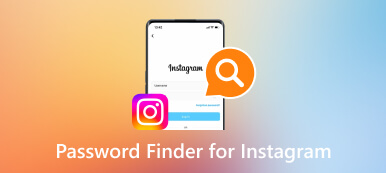Twitter Şifrenizi mi Unuttunuz? İşte Sıfırlama ve Değiştirme Rehberi
En popüler sosyal medya uygulamalarından biri olan Twitter (artık X), fikirlerimizi ve yaşamlarımızı paylaşmamız ve başkalarını görmemiz için bize iyi bir yol sunuyor. Etrafta neler olduğunu görmek için her giriş yaptığımızda, kullanıcı adını ve şifreyi girmemiz gerekiyor. Ancak bazen, bunlara girip dokunduktan sonra Giriş yapmak, “Üzgünüz, hesabınızı bulamadık.” veya “Yanlış şifre!” diyorsa Twitter şifrenizi unuttum, Merak etme. Bu kılavuz yardımcı olacaktır. Kullanıcı adınızı unutmuş olsanız veya e-posta adresiniz mevcut olmasa bile Twitter şifrenizi nasıl değiştireceğinizi veya sıfırlayacağınızı öğreneceksiniz.
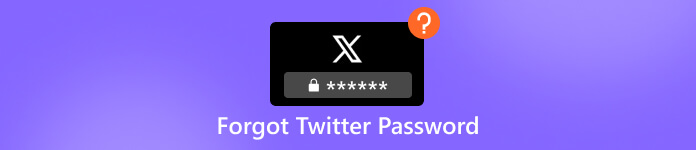
- Bölüm 1. Twitter'da Şifreyi Değiştirmek veya Sıfırlamak için 2 Yöntem
- Bölüm 2. Twitter Şifresini Saklamak İçin En İyi Çözüm
- Bölüm 3. Twitter Şifresini Unutmayla İlgili SSS
Bölüm 1. Twitter'da Şifreyi Değiştirmek veya Sıfırlamak için 2 Yöntem
Twitter şifrenizi değiştirmenin veya sıfırlamanın 2 yolu vardır. Birincisi kullanıcı adınızı kullanmak, ikincisi ise e-posta veya telefon numaranızı kullanmaktır.
Twitter Şifresini Kullanıcı Adıyla Değiştirin
Kullanıcı adınızı hâlâ hatırlıyor ancak Twitter şifrenizi unuttuysanız bu yöntem işinize yarayacaktır. Şifrenizi değiştirmek için aşağıdaki adımları izleyin. Burada örnek olarak Twitter (X) web sitesini ele alıyoruz. Şifreyi değiştirmek için telefonunuzda da bu adımları kullanabilirsiniz.
Aşama 1git twitter.com ve tıklayın Kayıt olmak. Kullanıcı adınızı giriniz. Tıklamak Parolanızı mı unuttunuz?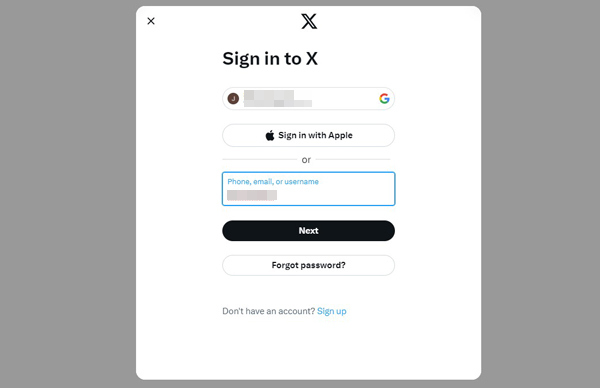 Adım 2Bir pencere açılacak ve e-postanızı, telefon numaranızı veya kullanıcı adınızı girmenize izin verecektir. Kullanıcı adınızı hatırlıyorsanız buraya kullanıcı adınızı yazın. Bu adımda e-posta adresinizi veya telefon numaranızı girerseniz daha sonra da kullanıcı adınızı girmeniz istenecektir.
Adım 2Bir pencere açılacak ve e-postanızı, telefon numaranızı veya kullanıcı adınızı girmenize izin verecektir. Kullanıcı adınızı hatırlıyorsanız buraya kullanıcı adınızı yazın. Bu adımda e-posta adresinizi veya telefon numaranızı girerseniz daha sonra da kullanıcı adınızı girmeniz istenecektir. 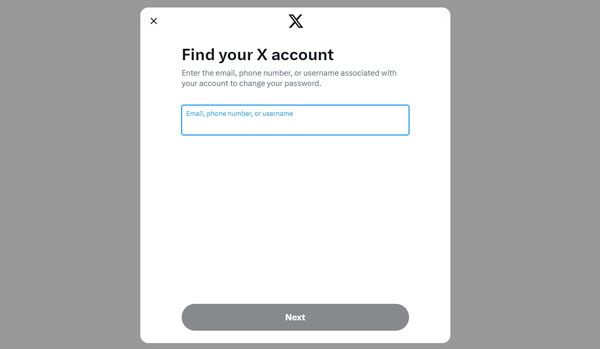 Aşama 3Ardından Twitter, e-postanıza veya cep telefonunuza (telefon numaranız Twitter hesabınıza eklenmişse) bir onay kodu göndermek isteyecektir. Sonra tıklayın Sonraki.
Aşama 3Ardından Twitter, e-postanıza veya cep telefonunuza (telefon numaranız Twitter hesabınıza eklenmişse) bir onay kodu göndermek isteyecektir. Sonra tıklayın Sonraki. 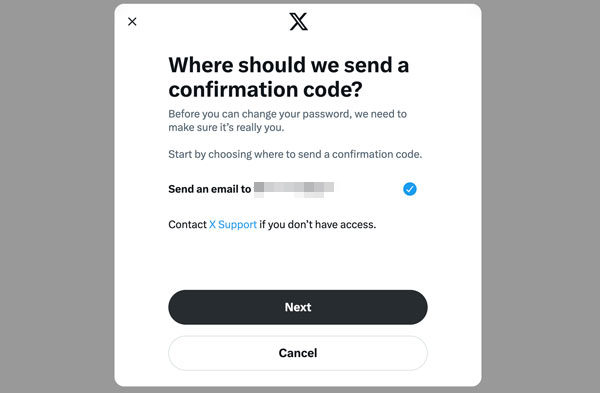 4. AdımDaha sonra Twitter tarafından gönderilen bir e-posta veya kısa mesaj alacaksınız. Kodunuzu içerir. Kodu girin ve tıklayın Sonraki.
4. AdımDaha sonra Twitter tarafından gönderilen bir e-posta veya kısa mesaj alacaksınız. Kodunuzu içerir. Kodu girin ve tıklayın Sonraki. 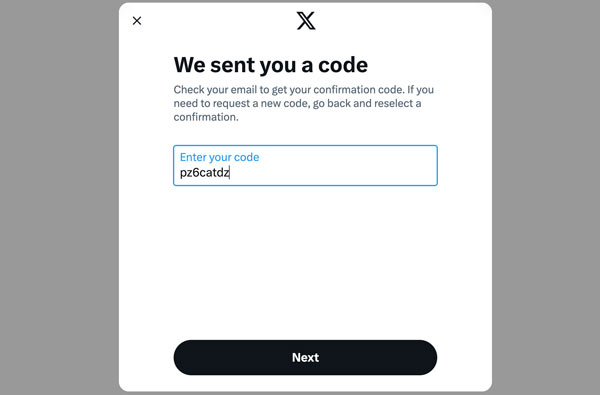 Adım 5Sayfaya yönlendirileceksiniz Yeni bir şifre seçin. Daha sonra yeni şifrenizi girmeniz ve onaylamanız istenecektir. Son olarak tıklayın Şifre değiştir.
Adım 5Sayfaya yönlendirileceksiniz Yeni bir şifre seçin. Daha sonra yeni şifrenizi girmeniz ve onaylamanız istenecektir. Son olarak tıklayın Şifre değiştir. Bu sayede Twitter şifreniz değiştirilmiş olur ve tekrar giriş yapabilirsiniz.
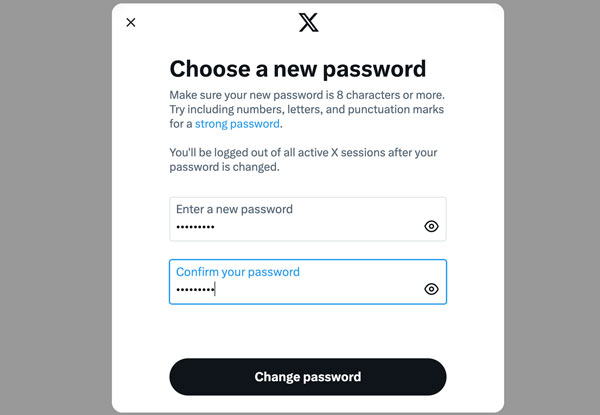
Twitter Şifresini E-posta veya Telefon Numarasıyla Sıfırlayın
Herkesin Twitter kullanıcı adı benzersiz olduğundan, Twitter kullanıcı adınız muhtemelen bazı düzensiz harfler ve rakamlar içeriyor. Bunu hatırlamak zor. Kullanıcı adınızı unuttuysanız şifrenizi sıfırlamak için e-posta adresinizi veya cep telefonunuzu kullanmanız gerekir.
Aşama 1Web sitesine git twitter.com/account/begin_password_reset. Twitter ile ilişkili e-posta adresinizi veya cep telefonu numaranızı girin ve tıklayın. Aramak.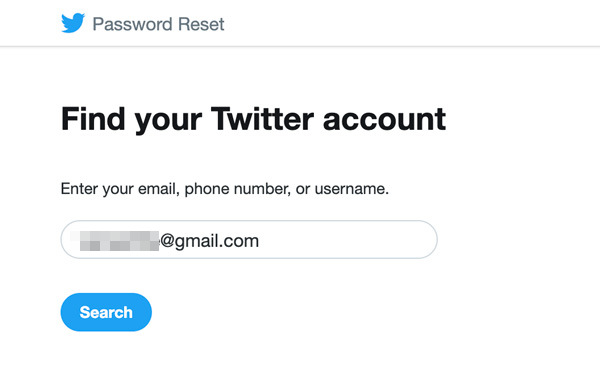 Adım 2Twitter size şifrenizi nasıl sıfırlamak istediğinizi soracaktır. E-posta veya telefon numarasını seçebilirsiniz. Ve sonra tıklayın Sonraki.
Adım 2Twitter size şifrenizi nasıl sıfırlamak istediğinizi soracaktır. E-posta veya telefon numarasını seçebilirsiniz. Ve sonra tıklayın Sonraki.  Aşama 3Twitter size e-posta veya mesaj yoluyla bir kod verecektir. Aldıktan sonra girin ve ardından tıklayın. Doğrulayın.
Aşama 3Twitter size e-posta veya mesaj yoluyla bir kod verecektir. Aldıktan sonra girin ve ardından tıklayın. Doğrulayın. 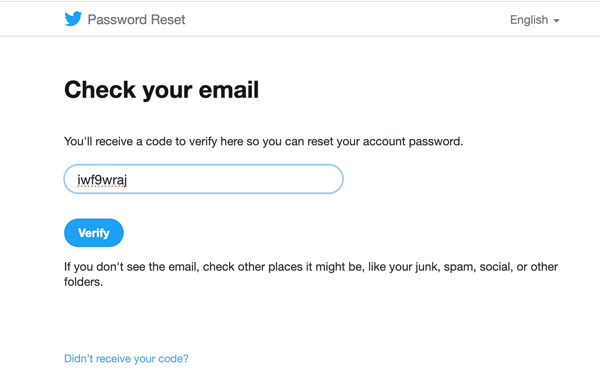 4. AdımBir sonraki sayfa şifrenizi sıfırlayın. Yeni şifrenizi iki kez girmeniz ve üzerine tıklamanız gerekiyor. Şifreyi yenile. Daha sonra Twitter şifreniz sıfırlanır.
4. AdımBir sonraki sayfa şifrenizi sıfırlayın. Yeni şifrenizi iki kez girmeniz ve üzerine tıklamanız gerekiyor. Şifreyi yenile. Daha sonra Twitter şifreniz sıfırlanır. 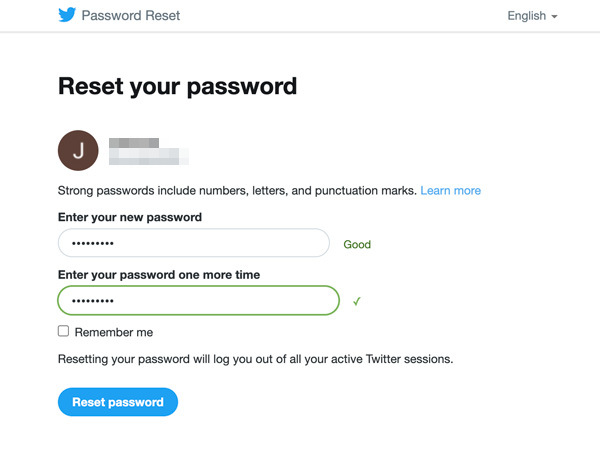
Buradaki makaleyi okuduysanız Twitter şifrenizi değiştirmek için Twitter'a bağlı bir e-posta veya telefon numarasına her zaman ihtiyaç duyulduğunu görebilirsiniz. Kullanıcı adınızı unuttuysanız, geçerli bir e-posta adresiniz yoksa ve telefon numaranız kullanılmıyorsa veya Twitter hesabınıza eklenmemişse ne olur? Muhtemelen onu geri bulamayacağınızı veya değiştiremeyeceğinizi söylemek üzücü.
Ancak kullanıcı adınız hâlâ sizdeyse Twitter Yardım'a gitmeyi deneyebilir, kullanıcı adınızı gönderebilir ve onlara mümkün olduğunca fazla ayrıntı vererek kullanıcı adınızı bulmanıza yardımcı olmalarını sağlayabilirsiniz. Ancak bu yöntem her zaman 100% kesinliğiyle çalışmaz.
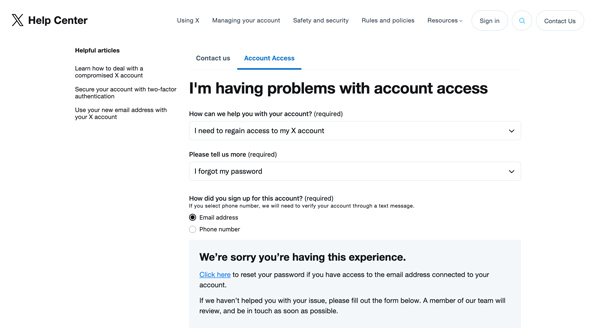
Bölüm 2. Twitter Şifresini Saklamak İçin En İyi Çözüm
Twitter şifrelerini bulmanın yolları olsa da çok fazla çaba ve zaman gerektirir. Şifrenizi istediğiniz zaman görebileceğiniz ve kaybetme konusunda endişelenmenize gerek olmayan bir yerde nasıl güvenli bir şekilde tutacağınızı merak ediyor olabilirsiniz. Gelişmiş teknoloji sayesinde, her iPhone kullanıcısı için en iyi Twitter şifre saklayıcısını burada bulabilirsiniz: imyPass Şifre Yöneticisi.
Bu araç yalnızca Twitter şifrenizi değil aynı zamanda YouTube, Facebook, Instagram, Wi-Fi, Apple ID ve daha fazlası dahil olmak üzere diğer uygulamaların şifrelerini de kaydedebilir. Bununla birlikte, iPhone'unuzdaki herhangi bir şifreyi görebilir ve ileride kullanmak üzere bir dosya olarak kaydedebilirsiniz. Hemen İndir butonuna tıklayın, adımları izleyin ve rahatlığını hemen yaşayın.
Aşama 1Bilgisayarınıza Twitter şifre saklayıcısını indirin, yükleyin ve başlatın. Adım 2iPhone'unuzu bilgisayarınıza bağlamak için veri kablosunu kullanın. Aşama 3Bağlantı tamamlandıktan sonra şunu söyleyen bir uyarı göreceksiniz: Cihazdaki şifreleri tarayın. Tıklamak Başlama sağ altta ve şifre yöneticisinin şifreleri taramasına izin verin.
Aşama 3Bağlantı tamamlandıktan sonra şunu söyleyen bir uyarı göreceksiniz: Cihazdaki şifreleri tarayın. Tıklamak Başlama sağ altta ve şifre yöneticisinin şifreleri taramasına izin verin.  4. AdımBir süre sonra size iPhone şifre bilgisi verecektir. Sol tarafta uygulamalar, Wi-Fi, e-posta ve daha fazlası gibi şifrelerinizin kategorileri bulunur. Sağ tarafta formda listelenen özel şifreler bulunmaktadır. Twitter şifrenizi görmek için tıklayın Web ve Uygulama Şifresi solda ve bul heyecan. Bunları yedeklenecek bir dosya olarak tutmak istiyorsanız, İhracat.
4. AdımBir süre sonra size iPhone şifre bilgisi verecektir. Sol tarafta uygulamalar, Wi-Fi, e-posta ve daha fazlası gibi şifrelerinizin kategorileri bulunur. Sağ tarafta formda listelenen özel şifreler bulunmaktadır. Twitter şifrenizi görmek için tıklayın Web ve Uygulama Şifresi solda ve bul heyecan. Bunları yedeklenecek bir dosya olarak tutmak istiyorsanız, İhracat. 
Tüm şifreleri iPhone'unuza kaydetmenin en kolay ve en güvenli yoludur. Yalnızca bunları kaydetmekle kalmaz, aynı zamanda şifreleri kurtarmanıza da yardımcı olur. Örneğin, bunu şunun için de kullanabilirsiniz: Facebook şifrenizi kurtarın.
Bölüm 3. Twitter Şifresini Unutmayla İlgili SSS
Twitter şifremi unutursam ne yapmalıyım?
Twitter giriş sayfasında, tıklayın Parolanızı mı unuttunuz? ve şifrenizi doğrulamak ve değiştirmek için adımları izleyin. Veya yeni bir şifre belirlemek için Twitter şifre sıfırlama web sitesine gidin.
Twitter hesabımı e-posta veya telefon numarası olmadan nasıl geri alabilirim?
Kullanıcı adınızı hâlâ hatırlıyorsanız Twitter Yardım Merkezi'ne gidin ve hesabınızı geri alma isteğinizi gönderin. Hesabınızın size ait olduğunu kanıtlamak için hesabınızla ilgili ayrıntılı bilgileri yazmayı unutmayın. Kullanıcı adınızı hatırlamıyorsanız Twitter hesabınızı geri almanız zor olacaktır.
Şifremi unutursam Twitter bana bir kod gönderecek mi?
Evet. Twitter şifrenizi unuttuysanız Twitter'da şifrenizi değiştirmeniz veya sıfırlamanız gerekir. İşlem sırasında Twitter'ın kodu e-posta veya Twitter hesabınızla ilişkili telefon numarası yoluyla göndermesine izin vermeyi seçebilirsiniz.
Twitter'a neden giriş yapamıyorum?
Muhtemelen yanlış kullanıcı adı veya şifreyi girdiniz. Değilse, İnternet bağlantısını kontrol edebilirsiniz.
Twitter desteğiyle nasıl konuşabilirim?
Aramak Twitter Yardım Merkezi tarayıcınızda veya web sitesine gidin yardım.twitter.com/en/forms. Sorununuzu arama kutusunda arayabilir ve çözmek için doğru bağlantıyı bulabilirsiniz. Bağlantıya tıklayın, formu doldurun ve gönderin.
Çözüm
Bu makalede Twitter şifrenizi değiştirmenin veya sıfırlamanın 2 yolu paylaşılmaktadır. Twitter şifrenizi unutun. Kullanıcı adınızı, e-posta adresinizi veya telefon numaranızı unutmuş olsanız da sizin için bir çözüm var. Ancak Twitter şifrenizi değiştirmeyi veya sıfırlamayı öğrenmek, hesaplarınızı etkili bir şekilde yönetmek için yeterli değildir. Tüm bu şifreleri saklayıp yedeklemek ve hatta iPhone veya iPad şifrenizi unuttuğunuzda yardımcı olmak için güçlü ve kullanışlı bir araç olan imyPass Şifre Yöneticisine sahip olmanız da yardımcı olacaktır. Bir deneyin, şifrelerinizi yönetmenin çok daha kolay ve güvenli bir yolunu bulacaksınız.